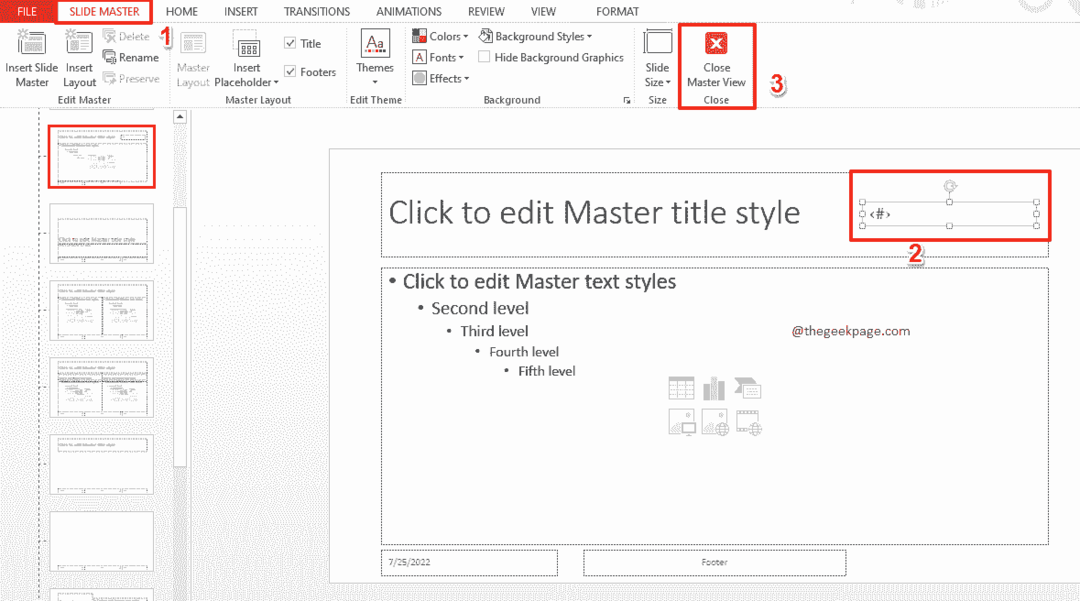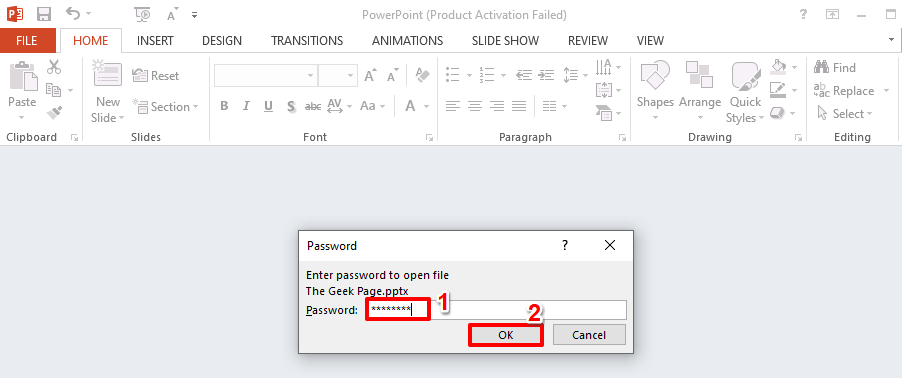으로 Naseeha Thahseen
Powerpoint 프레젠테이션 또는 ppt는 토론이나 프레젠테이션에서 청중과 시각적으로 상호 작용하는 중요한 방법이되었습니다. 광범위한 주제를 다루는 동안 ppt에 여러 종류의 미디어를 추가해야 할 수도 있습니다. 텍스트, 그림, 애니메이션 등이 될 수 있습니다. PPT를 매력적으로 만들기 위해 더 잘할 것이라고 생각하는 미디어를 추가 할 수 있습니다. 그러나 문제는 파일 크기. 다양한 유형의 미디어가 많은 거대한 ppt가 있다면 메일이나 클라우드 서비스를 통해 공유하기가 어려울 것입니다. 그들 모두는 전송에 크기 제한을두기 때문입니다. 그렇다면 우리 앞에 유일한 방법은 축소하거나 파일 압축. 그러나 어떤 경우에는 지정된 파일 크기 내에있는 파일도 제공하지 않습니다. 그런 다음 남은 유일한 방법은 일부 미디어를 제거하고 파일을 더 작게 만드는 것입니다. 버릴 미디어를 결정하는 문제가 있습니다. 프레젠테이션의 전체 크기를 크게 줄이려면 간단하게해야합니다. 단계는 아래에서 자세히 설명합니다.
1. 슬라이드 게시 전용 폴더를 만듭니다.
2. Microsoft Office PowerPoint에서 프레젠테이션 열기
3. 파일 –> 게시 –> 슬라이드 게시로 이동합니다.
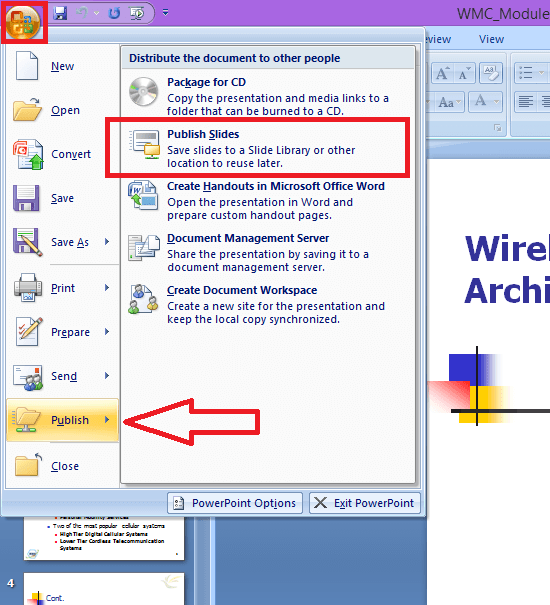
그러면 다음 대화 상자가 나타납니다.
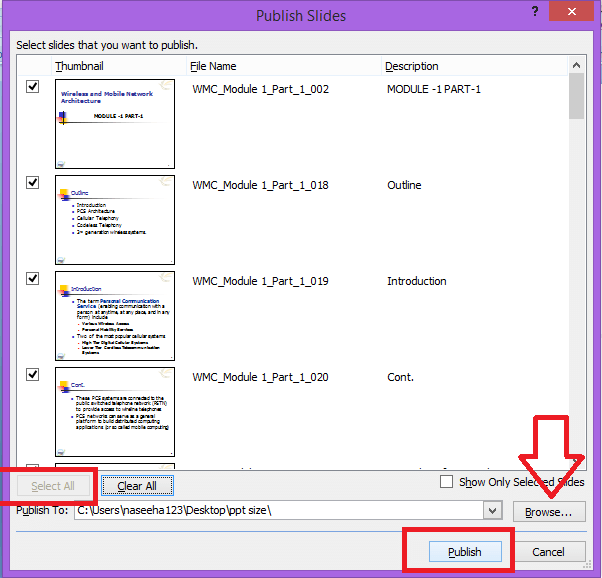
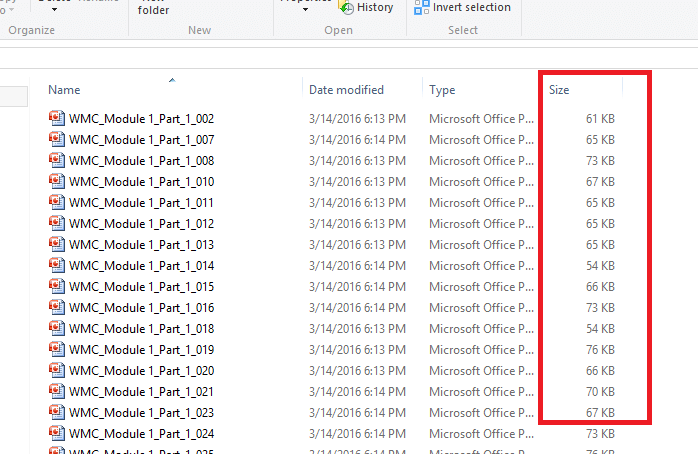
4. 왼쪽 하단의 '모두 선택'버튼을 클릭합니다. 이전에 만든 폴더를 찾아 선택합니다. 그러면 '게시'버튼이 표시됩니다.
5. '게시'를 클릭하십시오.
6. 모든 슬라이드가 게시되면 각 슬라이드가 개별적으로 표시되는 폴더를 엽니 다.
7. 각 슬라이드 오른쪽에 표시되는 파일 크기를 확인하십시오. 가장 무거운 것을 선택하십시오.
8. ppt에서 선택한 슬라이드를 편집하여 파일의 전체 크기를 줄입니다.
이제 프레젠테이션의 크기를 확인하십시오. 여전히 큰 경우 필요한 크기의 파일이 될 때까지 6-7 단계를 수행합니다.
크기를 기준으로 슬라이드를 정렬하여 가장 무거운 것을 찾을 수도 있습니다. 슬라이드가 많은 ppt의 경우 더 쉬울 것입니다.
정렬 다음과 같이 수행 할 수 있습니다.
1. 폴더를 마우스 오른쪽 버튼으로 클릭합니다.
2.‘정렬 기준’->‘크기’를 선택합니다.
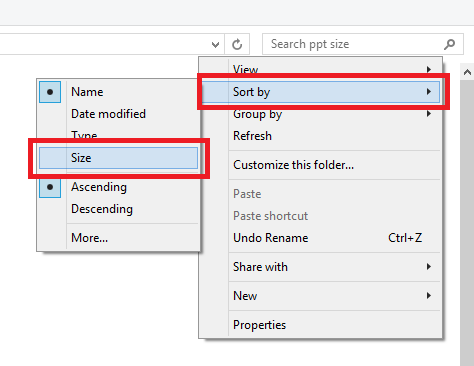
이제 슬라이드가 크기의 내림차순으로 정렬되었습니다.
편집 할 슬라이드를 상단에서 선택하세요.
이 절차는 Microsoft Office 2007 및 Windows 8.1 운영 체제를 사용하여 시연됩니다. 보기는 Windows 10에서 약간 다를 수 있습니다. 그러나 절차는 거의 동일합니다.
이것이 도움이되기를 바랍니다.